LMS测试系统操作说明书
LMS Test.Lab中文操作指南_Spectral Testing谱分析

LMS b中文操作指南— Spectral Testing谱分析测试比利时LMS国际公司北京代表处2009年2月LMS b中文操作指南— Spectral Testing谱分析测试目录LMS Test. Lab谱分析的测试流程: (3)步骤一,通道设置(Channel setup) (4)步骤二,跟踪设置(tracking setup) (6)步骤三,示波(scope) (7)步骤四,测试设置(test setup) (9)1. 采样参数设置 (9)2. 测量函数定义 (12)步骤五,测试(measurement) (13)步骤六,数据验证(validate) (14)LMS Test. Lab谱分析的测试流程:在软件窗口底部以工作表形式表示,按照每一个工作表依次进行即可,如下图示。
¾ Documentation――可以进行备忘录,测试图片等需要记录的文字或图片的输入,作为测试工作的辅助记录,如下图示。
¾ Navigator——文件列表及图形显示等功能,详见desktop说明。
¾ Geometry――创建几何(参见创建几何步骤说明)¾ Channel setup――通道设置,在该选项卡中可进行数采前端对应通道的设置,如定义传感器名称,传感器灵敏度等操作。
¾ Tracking Setup——在谱采集中可能也会需要记录一些转速信号,但并不能对这个转速通道进行跟踪或控制。
¾ Calibration――对传感器进行标定¾ scope――示波,用来确定各通道量程¾ Test setup――设置分析带宽、窗、平均次数以及其他测量参数¾ Measure――设置完成后进行测试¾ Validate——对测试结果进行验证步骤一,通道设置(Channel setup)假设已创建好了模型,传感器已布置完成,数采前端已连接完成。
LMS测试系统操作说明

系统校准步骤一双击LMS图标进入LMS测试系统点击Analyzer并在出现的下拉菜单中选中Calibration出现Analyzer Calibration对话框在出现的Analyzer Calibration对话框中选择Internal选项,并点RUN键进行LMS 系统内部校准系统会自行完成内部校准,之后选择External选项并点击RUN键,如下图待系统自行校准到%25时,如下图点OK键,会出现下图如上所示系统运行到%60时,对接线缆中的Qsc和Line In接头点OK键系统运行到%80时候,对接连接线缆中的Qsc和Microphone接头,点OK键校准完成,如果某写项目不能通过,请检查15Pin插头与卡上插座的连接是否紧密.测试参数的快速设定步骤一:进入LMS测试系统,点击Analyzer选中Parameters(或直接按F5即可),出现Analyzer Parameters对话框,如下图步骤二:在此对话框中Output Level中设定测试的电压Data中设定测试项目Source中中设定信号源Data Curve中选择测试曲线的图层分别在Lo Freq[HZ]和Hi Freq[HZ]中选择待测试喇叭所需的低频和高频的测试范围,在Point中输入要求取样的点数,在Direction中选择测试曲线的走势。
SPL的测试首先按照SPL的测试方法接好连接线缆,从快速设置表中加载相应的测试条件如测试所需的电压和项目等。
具体操作如下:步骤一:新建立一个空白的文档,单击File如下图选择NEW选项,便可出现一个新的文档步骤二:点击File选择Load Quickset File选项我们可以在出现的Load Quickset File对话框中选择待测试喇叭的阻抗值相应的文档(如SPL 4Ohm.SET)步骤三:点击Analyzer在下拉菜单中选择Parameters出现Analyzer Parameters对话框在此对话框中设定待测试喇叭所需条件步骤四:按F6键在出现的曲线库里双击要测试的曲线,如下图最后按F9进行测试,每次测试的曲线存入不同的层中。
LMS测试说明书

南京大学近代声学国家重点实验室深圳研发中心
1。LMS 的特点
扬声器参数推导: 这个对话框提供生成扬声器参数的五种不同方法。而且,所生成的参数可以被制作用于两种模型:标准型或LEAP型。数字参数可 以打印,保存到文件中或者复制到剪贴板。 能够实现从模型参数到原始阻抗曲线的完全优化,从而达到最大精确度。所有参数均可实现本地设备转换。例如,一个长度编辑 区域可以转换并显示英寸,米,英尺等。 该对话还提供了以推导出的参数为依据生成阻抗曲线模拟的方法。这样,就很容易浏览并且将模型同实际测得的阻抗数值比较。 刻度参数: 刻度参数对话框包括两组主要控制:横向刻度和纵向刻度,这个功能很强的对话框能够以几乎任何一种可能的方式绘制曲线数 据。为每种曲线单位定义了不同的刻度。横向(水平)面板能够实现对频率,时间或角度单位的刻度的控制。纵向面板实现对各 种不同类型的单位刻度的控制。 系统硬件: LMS PC卡包括一个低失真的正弦波振荡器,双态可变跟踪滤波器,微型放大器,以及门控峰值/平均电平探测电路,还有一个线 路电平输出,一个平衡线路输入,以及有源麦克风输入。 可从四种方法中任选一种用于测量,外部传声器放大器可带有响应分度。系统的基本频率范围从10Hz到100KHz,相当于16位数 字声频的90dB动态范围。 该系统具有很高的分辨率,每10Hz允许多达200外逻辑空间频率数据点,相当于屏幕上每个象素有一个数据点。 滤波器可以进行不同类型的测量。滤波器可用于FLAT,Lowpass,HtghPass,BandReject响应,LMS分析器的精度和灵活性可与 其他昂贵几倍的系统相媲美,然而对于新手和富有经验的老手,都更容易进行设置和操作。 LMS硬件可在任何一部提供标准长度的ISA总线槽的电脑上进行虚拟运行,如用于膝上型电脑,LMS可提供PAC4盒,通过手提电 脑串口使PC Card和手提电脑连接起来。
LMS电声测试系统操作规程

5.8测试完毕后按快捷键“F8”自动调整曲线至最佳位置,再点击“文件”“保存”,将曲线保存到曲线库里。
6阻抗曲线(IMP)测试
6.1将功放盒面板下面的XLR平衡式插头拔出,直接连接到等测产品的正负极上。
6.2点击“文件” “载入快速设置文件”,打开“载入快速设置文件”对话框,选择“ZIMP.set”,双击打开。
6.6关闭电脑及功放盒电源开关,拔下电源插头。
7测试曲线的打印
点击主菜单栏“文件”“打印”,或直接按快捷键“Ctrl+P”,打印LMS界面所显示的图形曲线。
8曲线图面的导出
8.1点击主菜单栏“编辑”“导出图表到文件”,弹出图表导出设置对话框。
8.2选择导出图表保存的所在位置及导出图表文件的类型,有.JPG、.PDF、.BMP等文件类型。
3.2研发部试作样品。
3.3成品首件。
3.4出货QA抽检成品。
4职责
4.1使用部门:各个使用部门之测试人员须严格按规程操作测试系统。
4.2品质部:测试系统操作规程的制作、相关使用人员的培训。
4.3研发课:测试系统日常保养与点检。
5频响曲线(SPL)测试
5.1插上各仪器电源插头,依次开启显示器、电脑主机、功放盒“POWER”电源开关,并确保将功放盒面板上的三联开关打在中间位置。
批准
审核
制作
东星电声科技(东莞)有限公司
编号
600-QS-0090
版次
V00
标题
LMS电声测试系统操作规程
页码
3/3
日期
212.03.30
8.3在文件名称栏中输入所要导出图表的文件名称,以便后续查找识别。
8.4点击图表导出设置对话框左下角“执行”,再点击“退出”。
LMSTest.Lab中文操作指南全.pdf
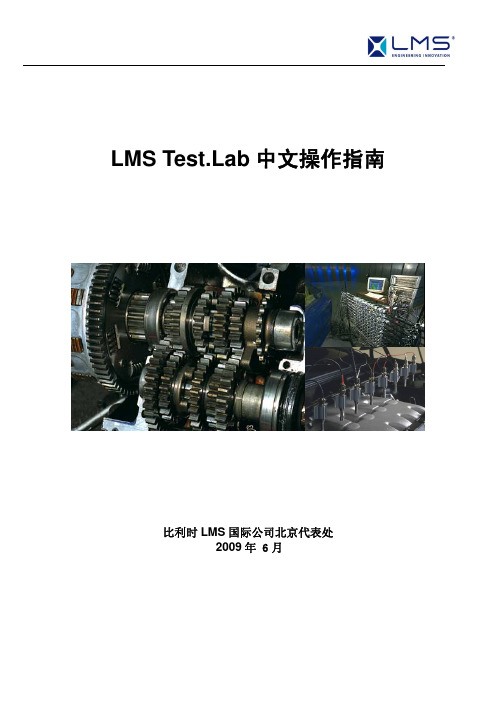
LMS b中文操作指南比利时LMS国际公司北京代表处2009年 6月内容¾ Desktop桌面操作¾ Geometry几何建模¾ Signature信号特征测试分析¾ Impact锤击法模态测试¾ Spectral Testing谱分析¾ Modal Analysis模态分析¾ Modification Prediction模态修改预测¾ ODS工作变形分析¾ OMA运行模态分析LMS b中文操作指南— Desktop桌面操作比利时LMS国际公司北京代表处2009年2月LMS b中文操作指南— Desktop桌面操作目录1.开始 (2)2.浏览数据 (3)3.显示数据 (4)3.1.测试的数据 (4)3.2.图形拷贝 (8)3.3.几何图形显示 (8)4.数据调理 (10)5.搜索功能 (11)6.Documentation 界面 (13)6.1.添加附件 (13)6.2.添加模板 (14)6.3.添加用户属性 (15)7.导入外部数据 (17)1. 开始¾ 启动 LMS b Desktop 从 开始菜单 Æ 所有程序 Æ LMS b 9AÆ Desktop 或者通过 桌面的快捷图标软件打开后,通过底部的导航条,可以看到两个界面:Documentation 和 Navigator 。
默认会打开一个空白的Project ,软件激活“Navigator”页面中的“Data Viewing”子页面。
可以浏览数据,图形显示数据。
页面在LMS b 资源管理器中可以看到Project ,另外还有:My Computer: 资源管理器最后一个项目。
可以浏览您电脑中的数据。
My Links: 此处可以链接常用Project 的快捷方式,首先从“My Computer”找到Project ,右键单击Copy ,然后到 “My Links”右键单击Paste as link 。
LMSTestLab中文操作指南全

LMS b中文操作指南比利时LMS国际公司北京代表处2009年 6月内容¾ Desktop桌面操作¾ Geometry几何建模¾ Signature信号特征测试分析¾ Impact锤击法模态测试¾ Spectral Testing谱分析¾ Modal Analysis模态分析¾ Modification Prediction模态修改预测¾ ODS工作变形分析¾ OMA运行模态分析LMS b中文操作指南— Desktop桌面操作比利时LMS国际公司北京代表处2009年2月LMS b中文操作指南— Desktop桌面操作目录1.开始 (2)2.浏览数据 (3)3.显示数据 (4)3.1.测试的数据 (4)3.2.图形拷贝 (8)3.3.几何图形显示 (8)4.数据调理 (10)5.搜索功能 (11)6.Documentation 界面 (13)6.1.添加附件 (13)6.2.添加模板 (14)6.3.添加用户属性 (15)7.导入外部数据 (17)1. 开始¾ 启动 LMS b Desktop 从 开始菜单 Æ 所有程序 Æ LMS b 9AÆ Desktop 或者通过 桌面的快捷图标软件打开后,通过底部的导航条,可以看到两个界面:Documentation 和 Navigator 。
默认会打开一个空白的Project ,软件激活“Navigator”页面中的“Data Viewing”子页面。
可以浏览数据,图形显示数据。
页面在LMS b 资源管理器中可以看到Project ,另外还有:My Computer: 资源管理器最后一个项目。
可以浏览您电脑中的数据。
My Links: 此处可以链接常用Project 的快捷方式,首先从“My Computer”找到Project ,右键单击Copy ,然后到 “My Links”右键单击Paste as link 。
(完整版)LMS模态测试使用说明

模态测试流程:
1.建模,每个节点对应三个方向;
2.连接激振器输入端和输出端;
3.
建模界面,注意运用局部坐标系。
点的建模
线的建模面的建模
通道设置,用Insert 按钮可将模型中的节点名拷贝靠通道名中,注意通道名的固定格式(用冒号)
•改窗口用于设置激励参数octave-倍频程burst ramp time-触发斜坡时间
•电压设为1V。
采用白噪声激励。
激励带宽会随着相对频率范围的变化而变化;burst ramp time 的意思是避免刚性冲击,但也斜坡时间也不能太长,以防采集已完成,而激励还没有起效。
改窗口用于观察两个激励信号和某一采集通道的信号,图形区三根曲线,两高一低为正常状况,高的两根为激振器力传感器信号,低的一根为某一采集通道的信号,可注意检查各通道,确保信号正确。
如果一高两抵,说明其中一个激振器没起到激振作用,反而被另一激振器激励。
点击右边的Use Scope setings可以将在scope中的参数设定导过来。
Number of average 每一批测量激振的次数。
激振一次一般2、3秒,20此激振就用5、60秒。
改变测点测下一批数据。
Messure coherence-测量相干系数相干系数不能始终与1保持一定的距离,否则说明有其它未知激励源。
此窗口是测试用窗口。
模态分析选择ALL,就会对所有run测量结果进行模态分析。
Modal validation-模态确认模态显示在该窗口
Stabilization-稳定性振型显示窗口。
建筑能耗计量监测系统LMS8.0使用说明书

建筑能耗计量监测系统V8.0使用说明书广州柏诚智能科技有限公司2012年10月目录1概述 (2)2运行环境要求 (3)3LMS8.0软件安装 (4)4LMS8.0软件登录 (7)5LMS8.0软件主界面 (8)6系统参数设置 (10)7用户资料管理 (12)8设备管理 (15)9计费类型设定 (26)10计费设置 (27)11设备检测点配置 (32)12日表管理 (34)13月报表管理 (39)14权限管理 (50)15日志管理 (52)16检测点曲线分析 (53)17动态图编辑 (56)18动态图监控 (60)1概述BSH2000能源综合管理系统中的建筑能耗计量监测系统LMS 8.0是基于WINDOWS平台的管理软件。
安装于物业管理部门的计算机上,通过RS485/M-BUS、以太网或其它通讯网络实时监控和采集楼宇内供水、供电、煤气、空调、采暖等各种能源计量设备的数据,管理部门可实时了解楼宇能耗状况。
系统将能耗计量设备数据存储在系统数据库中,随时可以进行能源数据的统计、分析、处理以及各种数据报表的打印。
建筑能耗计量监测系统由建筑能耗计量监测软件LMS、区域管理器FMU、前端能耗计量仪表和辅助设备等构成,系统支持M-BUS网络、RS485网络、以太网TCP/IP联网方式。
系统运用了先进的计量技术、通信技术和管理技术,具有稳定性好,可靠性强、布线简单、施工快捷和维护方便等优点。
管理中心通过GPRS/CDMA/3G无线网络、ADSL有线宽带实现远程监控、计量、诊断、控制等多种功能。
为物业管理和节能管理部门提供能耗参考数据,以达到提高能源管理水平的目的。
2运行环境要求2.1计算机配置2.1.1CPU:双核处理器,主频≥ 2.0GHz;2.1.2硬盘:≥ 250GB,内存:≥ 2GB;2.1.3显示器:19英寸液晶显示器;2.1.4后备电源:UPS后备式电源;2.1.5接口:配置10/100BaseT网卡、至少1个RS-232串行口、两路USB2.0接口;2.1.6其他配置:声卡、光驱、键盘、鼠标。
- 1、下载文档前请自行甄别文档内容的完整性,平台不提供额外的编辑、内容补充、找答案等附加服务。
- 2、"仅部分预览"的文档,不可在线预览部分如存在完整性等问题,可反馈申请退款(可完整预览的文档不适用该条件!)。
- 3、如文档侵犯您的权益,请联系客服反馈,我们会尽快为您处理(人工客服工作时间:9:00-18:30)。
实用标准文案
系统校准
步骤一
双击LMS图标进入LMS测试系统
精彩文档.
实用标准文案
步骤二:
点击Analyzer并在出现的下拉菜单中选中Calibration
出现Analyzer Calibration对话框
精彩文档.
实用标准文案
步骤三:
在出现的Analyzer Calibration对话框中选择Internal选项,并点RUN键进行LMS系统内部校准
系统会自行完成内部校准,之后选择External选项并点击RUN键,如下图
精彩文档.
实用标准文案
步骤四:
待系统自行校准到%时,如下图
点OK键,会出现下图
精彩文档.
实用标准文案
如上所示系统运行到`时,对接线缆中的Qsc和Line In接头点OK键
系统运行到?时候,对接连接线缆中的Qsc和Microphone接头,点OK键
校准完成,如果某写项目不能通过,请检查15Pin插头与卡上插座的连接是否紧精彩文档.
实用标准文案
密.
测试参数的快速设定
步骤一:
进入LMS测试系统,点击Analyzer选中Parameters(或直接按F5即可),
出现Analyzer Parameters对话框,如下图
精彩文档.
实用标准文案
步骤二:
在此对话框中
Output Level中设定测试的电压
Data中设定测试项目
Source中中设定信号源
Data Curve中选择测试曲线的图层
分别在Lo Freq[HZ]和Hi Freq[HZ]中选择待测试喇叭所需的低频和高频的测试范围,在Point中输入要求取样的点数,在Direction中选择测试曲线的走势。
精彩文档.
实用标准文案
SPL的测试
首先按照SPL的测试方法接好连接线缆,从快速设置表中加载相应的测试条件如测试所需的电压和项目等。
具体操作如下:
步骤一:新建立一个空白的文档,单击File如下图
选择NEW选项,便可出现一个新的文档
精彩文档.
实用标准文案
步骤二:点击File选择Load Quickset File选项
我们可以在出现的Load Quickset File对话框中选择待测试喇叭的阻抗值相应的文档(如SPL 4Ohm.SET)
精彩文档.
实用标准文案
步骤三:
点击Analyzer在下拉菜单中选择Parameters出现
Analyzer Parameters对话框
在此对话框中设定待测试喇叭所需条件
精彩文档.
实用标准文案
步骤四:按F6键在出现的曲线库里双击要测试的曲线,如下图
最后按F9进行测试,每次测试的曲线存入不同的层中。
精彩文档.
实用标准文案
IMP的测试
按照IMP的测试方法接好连接线缆,具体操作步骤如下:步骤一:新建立一个空白的文档,单击File如下图
选择NEW选项,便可出现一个新的文档
精彩文档.
实用标准文案
步骤二:点击File选择Load Quickset File选项
我们可以在出现的Load Quickset File对话框中选择待测试喇叭的阻抗值相应的文档(如ZIMP2WIRE.SET)
精彩文档.
实用标准文案
步骤三:
点击Analyzer在下拉菜单中选择Parameters出现
Analyzer Parameters对话框
在此对话框中设定待测试喇叭所需条件
精彩文档.
实用标准文案
步骤四:按F6键在出现的曲线库里双击要测试的曲线,如下图
最后按F9进行测试,每次测试的曲线存入不同的层中。
精彩文档.
实用标准文案
曲线的导出
为了方便测试结果的交换,测试曲线可以被导出为*.BMP*JPG等通用文件其具体操作步骤如下:
步骤一:单击任务栏中的Utilities出现下拉菜单
选中Export Graphics to File选项即可出现如下画面
精彩文档.
实用标准文案
步骤二:
在Raster下拉菜单中即可选择不同文档格式,
在File Name栏中添加欲导出曲线新赋的文件名(如欲导出曲线名为4070)
精彩文档.
实用标准文案
步骤三:
在左边的路径知识栏中选择合适的存盘路径(如欲将新文件存如E盘中)
在右边的格式栏中选择欲存新文件的格式(如格式为JPG)
最后按Execute键完成曲线导出。
精彩文档.
实用标准文案
曲线的合并
步骤一:
选取主菜单中的Processing中的Data transfer功能
之后出现如下所示的对话框
精彩文档.
实用标准文案
将IMP图层放在上层,SPL图层放在下层,将IMP曲线叠加在SPL图上。
上层选左坐标,下层选右坐标。
之后点击Execute键即可完成IMP和SPL合并后的曲线。
精彩文档.。
